Testare memorie RAM din calculator sau laptop. Dacă PC-ul vostru cu Windows 10 se confruntă cu blocări inexplicabile, atunci este foarte probabil că ceva nu este în regulă cu memoria RAM. În acest articol o să vă explic cum să testați memoria RAM din PC sau laptop, indiferent dacă rulați Windows 10, 8, 7, sau alt sistem operativ Windows.

Conţinut
De ce trebuie să testezi memoria RAM ?
Dacă, din păcate, există anumite locații din memoria RAM care au fost deteriorate într-un fel, până la recuperarea informațiilor scrise anterior în acele celule de memorie, calculatorul nu va prezenta niciun simptom caracteristic. Prin urmare, pentru a încerca identificarea problemelor din memoria RAM a PC-ului, cea mai eficientă soluție, dar cu siguranță nu cea mai rapidă, constă în scrierea și apoi citirea din toate locațiile de memorie RAM disponibile, astfel încât să vedeți orice comportament anormal.
Testare memorie RAM din calculator

Pentru a testa memoria RAM, trebuie să testați eficient comportamentul, pentru acest lucru este necesar să folosiți un instrument care se poate încărca înainte de a porni orice tip de sistem de operare prezent pe calculator. Printre diferitele programe care vă permit să testați memoria RAM, Memtest86 + este cu siguranță unul dintre cele mai bune, deoarece, pe lângă faptul că este complet gratuit, acesta permite, de asemenea, să fie utilizat folosind un stick USB sau un CD/DVD.
Pentru a descărca Memtest86 + accesați această pagină și dați click pe link-ul Download (Pre-built & ISOs). În acest moment, dacă PC-ul care urmează să fie analizat nu este foarte vechi, cel mai probabil veți putea porni programul de pe un stick USB și, în consecință, veți putea descărca fișierul numit Auto-installer for USB Key.
În caz contrar, dacă calculatorul care urmează să fie analizat este mai vechi, va trebui să descărcați fișierul Pre-Compiled Bootable ISO, și apoi să îl ardeți pe un CD/DVD.
După ce ați descărcat fișierul numit Auto-installer for USB Key, introduceți un stick USB în calculator și uitați-vă la litera care i se va atribui automat. Înainte de a merge mai departe, însă, rețineți că fișierele de pe stick-ul USB vor fi șterse (folosiți un stick USB gol).
În acest moment, după deschiderea arhivei pe care tocmai ați descărcat-o, porniți fișierul numit Memtest86 + USB Installer, acceptați termenii, făcând click pe I Agree, selectați litera de unitate alocată stick-ului USB, apoi bifați caseta Check this box if you want to format the Drive și, în final, faceți click pe butonul Create.
După pregătirea corectă a stick-ului USB sau după arderea CD-ului, tot ce trebuie să faceți este să conectați stick-ul USB, sau să introduceți CD-ul în PC pentru a fi analizat și apoi să accesați așa numitul boot menu. Pentru a face acest lucru, în general, aveți două posibilități diferite:
- prima, și cea mai rapidă, constă în apăsarea unei anumite taste, precum F8 sau F12, apoi selectați stick-ului USB sau numele unității care conține CD-ul
- cea de-a doua posibilitate, pe care vă sfătuiesc să o utilizați doar dacă nu este posibil să selectați unitatea cu F8 sau F12, constă în accesarea BIOS-ului prin apăsarea unei taste specifice, care de obicei este Canc, F1 sau F2, mergeți la secțiunea numită Boot sau ceva similar, apoi setați stick-ul USB sau numele unității care conține CD-ul să pornească primul în faza de boot.
După ce se face acest lucru, Memtest86 +, după încărcarea corectă, va analiza imediat memoria RAM a PC-ului. Iată cum arată ecranul principal al programului Memtest86 + odată ce este pornit.
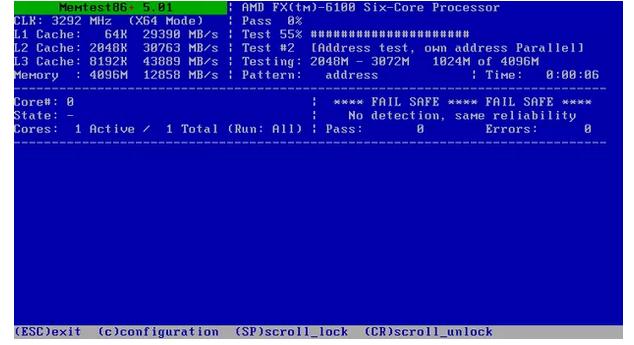
În ceea ce privește ecranul principal al programului, în secțiunea din dreapta sus a acestuia, este posibilă vizualizarea testului curent, precum și dacă este ok. În secțiunea din dreapta jos a aceluiași ecran, puteți vedea în schimb atât numărul de analize completate, indicat de Pass, cât și numărul de erori detectate, indicat de Errors.
Cât timp trebuie să aștept până la finalizarea testului?
Deoarece Memtest86 + este un program conceput pentru a testa memoria RAM la nesfârșit, pentru a obține rezultate destul de fiabile, de obicei, trebuie lăsat să funcționeze cât mai mult timp (de exemplu, o noapte întreagă).
Dacă după finalizarea întregului set de teste nu este detectată nicio eroare, atunci aceasta va însemna că cel mai probabil nu ar trebui să existe nicio problemă și, în consecință, va însemna că puteți întrerupe și execuția.
Pentru a elimina orice îndoială cu privire la condițiile memoriei RAM, totuși, ați putea încerca să faceți programul să funcționeze și mai mult, în caz contrar, schimbând setările implicite utilizate de program, puteți de asemenea să-l folosiți pentru alte analize prin simpla apăsare C și apoi alegeți ceea ce preferați din opțiunile disponibile.
Ce trebuie să fac dacă Memtest86 + detectează erori?
Dacă, din păcate, apar erori în timpul testelor, cel mai probabil va însemna că cel puțin unul dintre modulele de memorie RAM nu funcționează corect. Puteți scoate un modul de memorie RAM, apoi repetați testul până când ați identificat modulul de memorie RAM defect. Cu toate acestea, dacă modulele de memorie RAM nu sunt defecte, probabil că defectul s-ar putea datora și sloturilor în care este instalată memoria RAM. În acest caz, după mutarea unui modul de memorie RAM într-un alt slot, va trebui pur și simplu să efectuați din nou alte teste folosind Memtest86 +.
Concluzie
După cum tocmai ați văzut, Memtest86 + este un program care vă permite să înțelegeți cu ușurință dacă este ceva în neregulă cu memoria RAM din PC sau laptop. Prin urmare, dacă, după ce au fost efectuate toate verificările necesare, găsiți memoria RAM defectă, atunci va trebui să cumpărați unul sau mai multe module noi de memorie RAM.